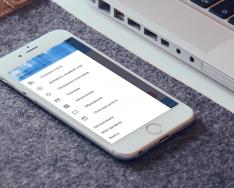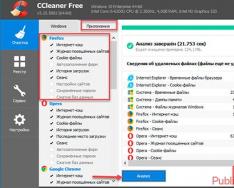Проблема: в качестве поисковой системы по умолчанию установлен yamdex.net. Причём, удалить его нельзя, т.к. вместо крестика отображается значок блокировки с изображением здания. При наведении указателя на него, появляется подсказка «Этот параметр включен администратором».
Как удалить Yamdex.net из браузера Chrome
Забегая наперед, скажу, что самый важный в этой инструкции пункт 4. Однако, я советую выполнить и все остальные, поскольку, от случая к случаю Ямдекс может прописываться в разных местах.
1. Исправление ярлыков браузеров. Удаление приписок
Откройте свойства ярлыка браузера:

Удалите лишнее:
C:\Users\ВашеИмя\AppData\Roaming\Microsoft\Internet Explorer\Quick Launch\Google Chrome.lnk
Красным отмечено то, что нужно удалить. Строка Объект должна выглядеть так:

На вкладке Общие должен быть снят флажок Только чтение :

Сохраните ярлык браузера кнопкой ОК .
2. Удаление из реестра ограничивающих политик браузера
Запустите редактор реестра (win+r, regedit, ok):

Откройте раздел HKEY_LOCAL_MACHINE\Software\Policies\Google\ Chrome\
Подправьте значения двух параметров:
DefaultSearchProviderEnabled =0

DefaultSearchProviderSearchUrl — пустая строка.

3. Изменение поисковой системы
Перезапустите браузер.
Войдите в его настройки.
Назначьте свой любимый поисковик по умолчанию:

Удалите yamdex из списка поисковых систем (крестик должен быть доступен):

4. Удаление ограничений в политиках пользователя и компьютера
Если предыдущий пункт не помог, то этот обычно помогает.
Запустите командную строку от имени администратора ().
Выполните три команды (вставляйте каждую строку в консоль и жмите Enter):
RD /S /Q "%WinDir%\System32\GroupPolicyUsers" RD /S /Q "%WinDir%\System32\GroupPolicy" gpupdate /force
Через несколько секунд после выполнения последней команды должны появиться сообщения:
Обновление политики пользователя завершено успешно Обновление политики для компьютера успешно завершено
Вот так это должно выглядеть в окне:

После этого проверьте настройку поисковой системы в браузере — она должна быть разблокирована. Если там всё ещё есть yamdex.net, удалите его из списка и установите свою любимую поисковую систему (смотрите картинку в пункте 3).
Если у вас 64-битная система, выполните также такие команды:
RD /S /Q «%WinDir%\SysWOW64\GroupPolicy» gpupdate /force
5. Чистка реестра от остатков нежелательного поисковика
Теперь для того, чтобы окончательно избавиться от поисковика yamdex.net, нужно очистить его следы в реестре. Выполните поиск в реестре по слову ‘yamdex’. Удалите все параметры, содержащие это слово:
 После нахождения и удаления каждого элемента нажимайте F3, пока не увидите сообщение о том, что поиск в реестре завершен.
После нахождения и удаления каждого элемента нажимайте F3, пока не увидите сообщение о том, что поиск в реестре завершен.
6. Проверка системы утилитой AdwCleaner
Выполните проверку с помощью AdwCleaner. Удалите все найденные элементы и перезагрузите компьютер ()
Видео об удалении Yamdex из браузера
Приветствую!
При работе в браузере вы заметили, что поисковая система была изменена, причём без вашего ведома. И за место хорошо знакомого вам Google или Яндекс теперь при попытке ввода того или иного поискового запроса открывается совсем другой поисковик, в котором результаты поиска зачастую неудовлетворительны.
Естественным желанием в данной ситуации является возвращение давно знакомой и популярной поисковой системы Google или Яндекс. Вы заходите в настройки браузера, дабы сменить поисковую систему, но не можете это сделать. При попытке переключения поисковика выводится сообщение о том, что «Этот параметр включён администратором» (англоязычным вариантом данного сообщения является «This setting is enforced by your administrator»).
Данную проблему мы и будем решать в этом материале.
Почему возникло сообщение «Этот параметр включён администратором» в браузере
Несанкционированное изменение поисковой системы произошло по причине активности какого-либо приложения, которое запускалось на вашем компьютере и имело в своём составе вредоносные или нежелательные элементы.
В результате в системных настройках были прописаны параметры, которые и вызвали блокировку смены поисковой системы в браузере.
Как убрать «Этот параметр включён администратором» и изменить поисковую систему
Мы осуществим удаление ранее прописанных параметров, которые привели к запрету изменения поисковой системы в интернет браузере. Сам браузер на момент проведения манипуляций должен быть закрыт.

Если после осуществлённых манипуляций проблема осталась, то это значит, что помимо параметров в групповых политиках, были ещё дополнительно прописаны параметры в реестре. В следующем шаге мы будем удалять и их.

Стоит заметить, что если у вас отсутствует антивирусное программное обеспечение или используемые им базы вредоносного ПО давно не обновлялись, то проблема с несанкционированной сменой поисковой системы в браузере можете повториться. Всегда используйте антивирусное программное обеспечение и вовремя обновляйте его базы.
Если вы пока не планируете установку антивирусного программного обеспечения, то вы всё равно можете проверить систему, воспользовавшись для этого бесплатным и работающим без фактической установки в систему
Этот параметр включен администратором (Google Chrome) — как отключить?
Для начала посмотрите установленные расширения Вашего браузера, удалите неизвестные.
Но самый распространенный случай подмены стартовой страницы это замена ярлыков браузера. Удалите ярлык Google chrome с рабочего стола и панели быстрого запуска и создайте новый. Такую процедуру нужно провести для всех браузеров. Чтобы создать новый ярлык нужно правой кнопкой мыши щелкнуть по значку приложения хрома в системной папке Chrome, которая лежит в папке Google на системном диске в программных файлах.
Пути для самых распространенных браузеров есть тут.
Не забудьте после просканировать Ваш пк бесплатными антивирусными утилитами и изменить пароли от социальных сетей, потому что это мог быть вирус или активное содержимое сайта.
Бывает такое, что все вышеупомянутые способы не эффективны. Так вот, бывает, что это дрянь ни файл, ни что-либо другое, а именно программка. И так вот, я лично напоролся на все это чисто случайно. Заходим в удаление программ, нашел Chrome поиск, нажал на удаление, обновление клиента, вуа-ля! Стоит Гугл, все хорошо. Вся реклама испарилась, поиск нормальный, да и вообще Happy Happy Joy Joy!
Ребята, удалось!
SpyHunter, по-видимому, штука хорошая, очень много гадости нашл и удалил (хоть я до этого и руками выгреб ого-го сколько), но только вот с моим вопросом — убрать левую поисковую систему из настроек Хрома, он вс же не справился.
Ну и ладно, это я сделал самостоятельно.
Нашел в скрытой папке %WinDir%System32GroupPolicyMachine и удалил файлик Registry.pol (в нм и был прописан этот злосчастный yamdex)
После чего запустил обновление политик командой gpupdate /force
Когда оно успешно было завершено — запустил Хром и… а Ямдекс — на месте! Но уже — незащищенный! Нажал на крестик, которого раньше не было — хоп, и нет больше негодяя.
Всем, кто попытался мне помочь — спасибо!
Те, кто ещ поймает эту дрянь — пользуйтесь.
yamdex.net может укрываться в системных папках под видом файлов с расширением pol. Может быть как Registry.pol. Системный файл, который надо находить поиском и открывать System Policy Editor. Впрочем открывать его незачем. Удалять и вс. Может не удаляться. Тогда обновлять доступными средствами политику групп системы. Через секунду Registry.pol. станет доступен для экзекуции.
Честно говоря, боюсь вирусы отключать или пытаться отключить самостоятельно и пользуюсь помощью профессионалов, тем более, что когда то повстречалась с таким профессионалом и вот уже с 2003 года чуть что звоню ему, придерживаюсь его консультаци, а чаще всего он сам приезжает и решает проблему.
yamdex.net присутствует в закачках различных программ и музыки. Что делает этот вирус я толком так и не разобрался, так как при обновлении одной из программ SpyHunterчерез интернет подхватил штук 15 подобных вирусов. Пробовал чистить комп разными антивирусниками и не получил никакого эффекта, программы прописались во всех браузерах, также не дал никаких результатов поиск хвостов этих вирусов в реестре, да и восстановители системы тоже ничем не помогли, только время зря потерял…
Пришлось переустанавливать SpyHunter вместе с вирусами и только после 3-х зачисток все вирусы исчезли. Это наверное единственная программа, которая успешно борется с вирусами в браузерах…
yamdex.net — это такой вредный можно сказать вирус — он прописывается чаще всего в ярлыке браузера или в его расширениях и потом запускается автоматически при запуске браузера. Найти и удалить его чаще всего очень тяжело, воспользуйтесь программой под названием SpyHunter — а также удалите данный вирус из всех расширений.
Обычный вирус, который перенаправляет вас на другие странички, чиститься Касперским, только не основной версией, а специально заточенной для очистки браузеров, если у вас платная версия, то можете скачать под своим паролем дополнения. Кстати оригинальный Касперский и пропустил его на компьютер, скачивала всего лишь журнал о вышивки крестиком.
SpyHunter программа, которая положить найти и удалить вирус. Удалить вирус нужно со всех расширений. Это самая лучшая программа для чистки вашего компьютера. В ней есть много функций, устанавливая она не мешая основному антивируснику. Мой компьютер был заражен разными вирусами и работал плохо, после чистки этой программы, работает намного лучше.
Данная ошибка может встретиться при попытке изменить отдельные настройки интернет-обозревателя, которые будут попросту недоступны. Изначально она должна свидетельствовать о том, что используется не на домашнем, а на рабочем компьютере, и тогда избежать ее не выйдет. Но так происходит не всегда. Давайте разберемся, как убрать «Этот параметр включен администратором» Chrome , когда браузер запущен на личном ПК.
Появление этого сбоя связано с нарушением правил групповой политики или записей в реестре. Случится такое может, например, из-за неправильного выключения ПК, вирусной деятельности и т. д. Но в этой статье мы не будем пытаться разбираться с первопричинами, а сразу же перейдем непосредственно к решению.
Сначала нужно сбросить правила групповой политики для начальных значений. Делается это с помощью командной строки. Открыть ее можно через поиск в меню «Пуск» (актуально для всех версий Windows). Введите поисковый запрос «Командная строка» , кликните по нужному инструменту ПКМ и выберите опцию запуска от имени администратора.
Первая команда для исполнения:
RD /S /Q "%WinDir%\System32\GroupPolicyUsers"
Скопируйте ее с сайта и вставьте в текстовое поле (комбинация Ctrl + V может не работать, так что кликните ПКМ по окну консоли и выберите опцию вставки), а затем нажмите Enter .
RD /S /Q "%WinDir%\System32\GroupPolicy"

Эти две команды отвечают за сброс общей и пользовательской групповой политики

Нужна для обновления данных
Дождитесь завершения процедуры в Командной строке и перезапустите ПК. Затем проверьте, удалось ли решить проблему с настройками интернет-обозревателя Гугл Хром. Если все в порядке, то можете заканчивать. В противном случае – вам следует еще и сбросить параметры программы до исходных значений.
Сброс
Выполняется данная процедура следующим образом:

Наверняка, многие сталкивались с ситуацией, когда невозможно изменить поисковик в Chrome. Рядом с настройкой отображается значок и при наведении появляется уведомление «Этот параметр включен администратором» (в англоязычном варианте «this setting is enforced by your administrotor»)
Почему поисковая система заблокирована
Поисковые системы борются за свою аудиторию. Некоторые стараются завоевать внимание пользователей более-менее цивилизованными способами: например, предлагают назначить определенный поисковик по умолчанию или же установить тулбар. В этом случае вы можете отказаться от установки, сняв соответствующую галочку. Но в последнее время все чаще встречаются просто беспардонные методы продвижения поисковиков. Происходит это так. При скачивании программ из сомнительных источников на компьютер проникает вредоносная программа. Сначала она добавляет своего поставщика поиска в браузер, потом назначает его по умолчанию и после этого блокирует изменение поисковой системы с помощью политики . Именно в этом случае вы и видите в браузере фразу «Этот параметр включен администратором». В результате всех этих самовольных действий любой поисковый запрос идет через «левый» поисковик.
Как удалить политику и разблокировать поисковую систему в Хроме
1. Запустите командную строку от имени администратора ()
2. Поочередно копируйте и вставляйте данные строки в командную строку:
RD /S /Q "%WinDir%\System32\GroupPolicyUsers " RD /S /Q "%WinDir%\System32\GroupPolicy" gpupdate /force

После этого запустите браузер и измените поисковик по умолчанию:

Ошибка «не удается найти указанный файл»
Если при попытке удалить политику из командной строки (как было показано в предыдущем параграфе) у вас появляется ошибка «не удается найти указанный файл», выполните следующие шаги:
1. Включите отображение скрытых и системных файлов.
2. Откройте папку:
C:\Windows\System32\
(подразумевается, что C: — ваш системный диск).
3. Удалите папки GroupPolicy и GroupPolicyUsers . (Может быть только одна папка).
4. В командной строке, запущенной , введите:
Gpupdate /force
и нажмите Enter .
Если у вас 64-разрядная операционная система, и удаление папок из system32 не помогло, попробуйте удалить папки GroupPolicy и GroupPolicyUsers из C:\Windows\SysWOW64\ . Затем выполните gpupdate /force в командной строке, запущенной от имени администратора.
Ошибка «Отказано в доступе»

«Синтаксическая ошибка в имени файла, имени папки или метке тома»
Случается, что при копировании и вставке в командную строку вставляются другие символы. Например, скобки вместо кавычек либо добавляются дефисы:

Если у вас такое происходит, включите английский язык ввода и подправьте символы вручную.
Как разблокировать поиск в Chrome. Видео
Bluetooth